发布时间:2024-08-07 10: 57: 00
在化学研究与教学中,精确绘制和表达化学结构式是至关重要的。ChemDraw作为领先的化学绘图软件,广泛应用于科研、教育等领域。然而,许多用户在使用ChemDraw时常常会遇到如何使结构式大小一致的问题。本文将围绕“chemdraw结构式大小怎么一样chemdraw结构式大小怎么调”这一主题,详细探讨如何调整ChemDraw中的结构式大小,以及常用的结构式类型。
一、chemdraw结构式大小怎么一样
在ChemDraw中,保持结构式大小一致对于文献编写、实验记录及教学展示非常重要。为了确保结构式大小统一,用户需要掌握几种关键设置:
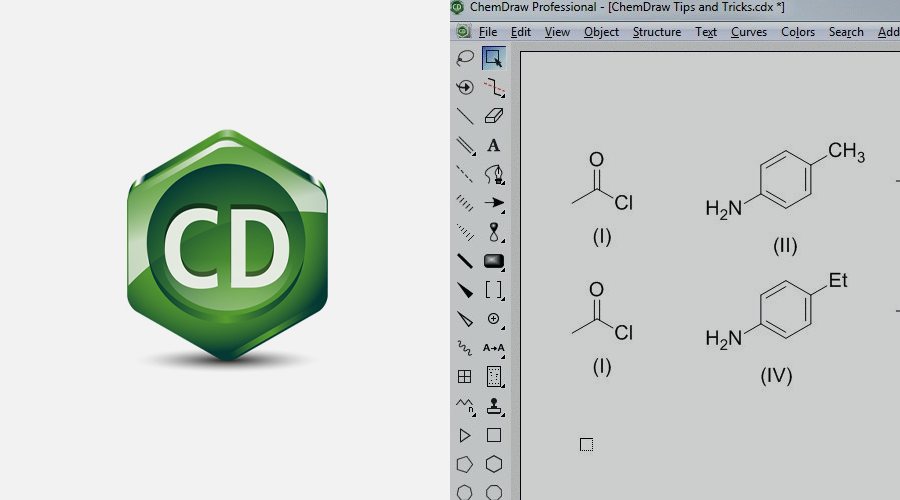
1. 使用统一的缩放比例。ChemDraw提供了多种缩放工具,用户可以通过调整缩放比例来保持结构式的大小一致。在绘制或编辑化学公式时,建议使用固定的缩放比例,如100%、50%等,这样可以确保不同的结构式在同一页面上显示时保持相同的大小。
2. 设定固定的键长。键长是影响结构式大小的关键因素之一。在ChemDraw中,用户可以通过“Document Settings”(文档设置)选项中的“Bond Length”(键长)设置来统一键长。通常情况下,推荐设置为标准的18或20,这样可以使绘制的分子式在各个图中保持一致的大小。
3. 规范原子与文本的大小。在绘制化学结构式时,原子和文本的大小也需保持一致。ChemDraw允许用户自定义原子标签的字体和大小,建议选择同一字号的字体,通常设置为8pt或10pt,这样可以确保整个文档的美观和统一。
4. 使用模板与模板文件。为了在多个文件中保持结构式大小一致,用户可以创建并使用模板文件。通过模板文件,用户可以预先设定好键长、缩放比例和字体大小,这样在不同文件间复制结构式时,能够保持一致性。
二、chemdraw结构式大小怎么调
在使用ChemDraw绘制化学结构式时,调整结构式的大小是一个常见的需求。根据具体的应用场景,用户可能需要放大或缩小结构式。以下是几种常见的调整方法:
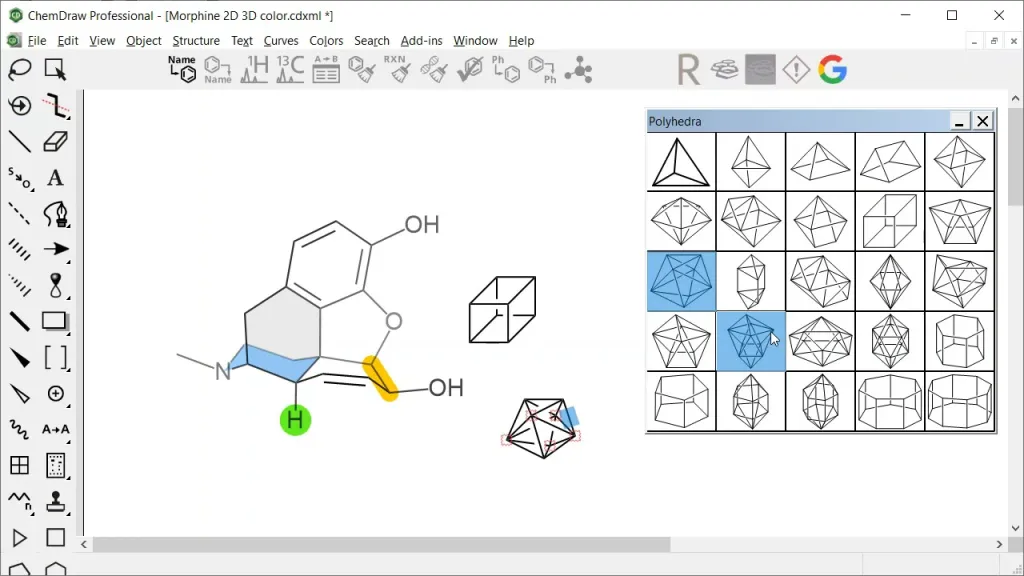
1. 通过缩放工具调整大小。ChemDraw提供了多种缩放工具,如“Zoom In”(放大)和“Zoom Out”(缩小)按钮,用户可以通过这些工具快速调整整个结构式的大小。此外,还可以使用快捷键Ctrl+(放大)和Ctrl-(缩小)进行快速调整。
2. 修改键长来调整大小。如前所述,键长是决定结构式大小的关键因素之一。通过修改“Document Settings”中的键长设置,可以整体调整结构式的大小。例如,将键长从18调整为24,可以放大整个结构式的显示。
3. 调整个别元素的大小。在某些情况下,用户可能只需要调整特定部分的大小。ChemDraw允许用户单独选中某个原子或分子,然后通过拖动边界框来改变大小。这样可以在不影响整体结构的情况下,对特定区域进行微调。
4. 使用定量分析工具调整大小。对于需要精确比例的结构式,ChemDraw提供了“定量分析”(Quantitative Analysis)工具。通过此工具,用户可以输入具体的比例参数,如1:1、1:2等,系统将自动调整结构式的大小,以满足特定的分析要求。
三、chemdraw常用结构式有哪些
ChemDraw作为专业的化学绘图软件,支持绘制多种类型的化学结构式。常用的结构式类型包括:
1. 分子结构式。分子结构式是ChemDraw中最常用的一种结构式类型,用于表示化学分子的组成和结构。用户可以使用ChemDraw绘制简单的有机分子、复杂的生物分子,以及无机化合物的分子式。这些分子式通常包括化学键、原子符号和电子对等元素。
2. 反应式。ChemDraw允许用户绘制化学反应式,显示反应物和产物之间的关系。用户可以使用箭头符号表示反应方向,并添加催化剂、温度、压力等反应条件。这对于化学研究和教学中的反应机制分析非常有帮助。
3. 立体化学结构式。ChemDraw支持立体化学的表示,包括顺反异构体、手性中心和立体选择性反应等。用户可以使用楔形和虚线等符号来表示不同的立体结构,这对于准确描述分子的立体构型和反应选择性至关重要。
4. 物质状态与条件符号。ChemDraw还提供了一些常用的符号用于表示物质的状态(如固态、液态、气态)和实验条件(如温度、pH值等)。这些符号可以帮助用户更清晰地展示化学实验的具体条件和物质的特性。
总结来说,“chemdraw结构式大小怎么一样 chemdraw结构式大小怎么调”是使用ChemDraw绘制和编辑化学结构式时常见的问题。通过掌握统一键长、缩放比例和字体大小的设置方法,以及灵活运用ChemDraw的调整工具,用户可以实现结构式大小的一致性和精确控制。
同时,了解常用的结构式类型和绘图技巧,有助于提高绘图效率和作品质量。无论是在科研还是教学中,熟练使用ChemDraw都将大大提升化学绘图的专业性和准确性。
展开阅读全文
︾